
Innholdsfortegnelse:
- Forfatter John Day [email protected].
- Public 2024-01-30 11:21.
- Sist endret 2025-01-23 15:02.


Hei folkens! For dette måneders prosjektet har jeg laget en værstasjon i form av et skrivebord, eller du kan kalle det som et skrivebord. Denne værstasjonen henter data til ESP8266 fra et nettsted som heter openwethermap.org og endrer RGB -fargene i utstillingsstykket. Fremvisningen fikk mange forskjellige fargekombinasjoner, de endres etter tid og klima. For eksempel hvis det regner ute på kveldstid, blir fargen på skyen en kombinasjon av rødt, oransje, gult, og det viser at tordenvær -effekten. Som denne har den mange forskjellige fargekombinasjoner.
Trinn 1: Nødvendige komponenter



*Node MCU (ESP8266)
*WS2812 LED -stripe
*5v Micro USB -lader
*3D -trykte deler
Trinn 2: Kretsforbindelse
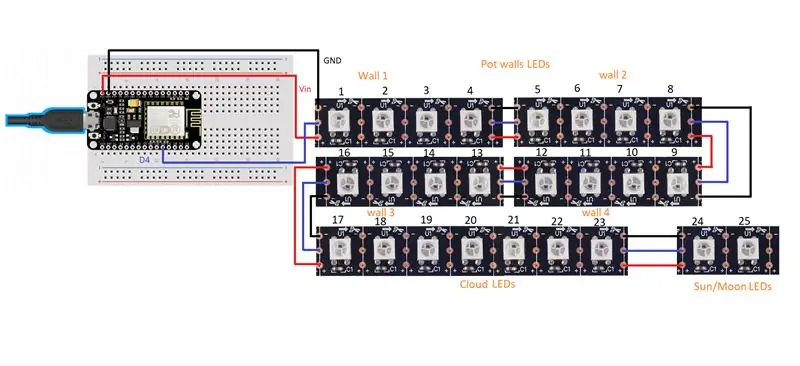


*Gjør tilkoblingene som vist i kretsdiagrammet.
*Du kan bruke WS2812B LED Strip i stedet for individuelle LEDer.
*Datapinnen er koblet til pin D4 i ESP8266, GND til GND og 5v til Vin i NodeMCU.
*Sørg for at du bruker 4 lysdioder for hver vegg (4 lysdioder x 4 vegger = 16 lysdioder), 7 lysdioder for sky og 2 lysdioder for sol/måne (3D -trykt Small Circe).
*ESP8266 -kortet er plassert under basen, basen har et 3D -trykt omslag for å dekke det.
Trinn 3: Planting

*Sett et deksel av polyeten i gryten.
*Legg jord og bukse i den eskeformede gryten.
Trinn 4: Koding
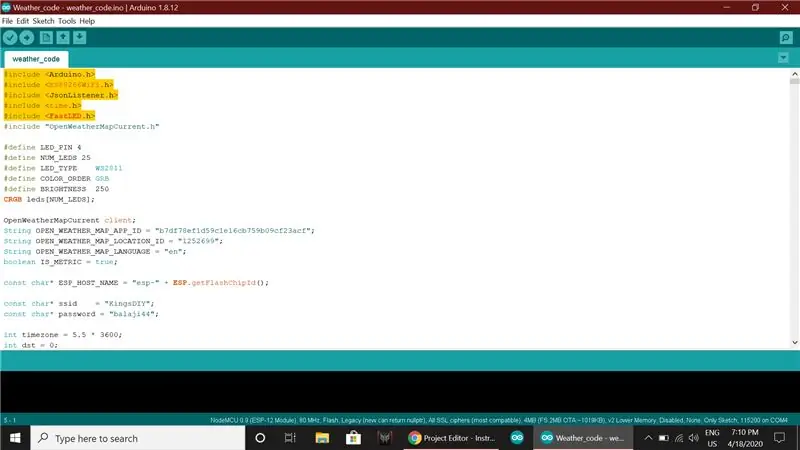
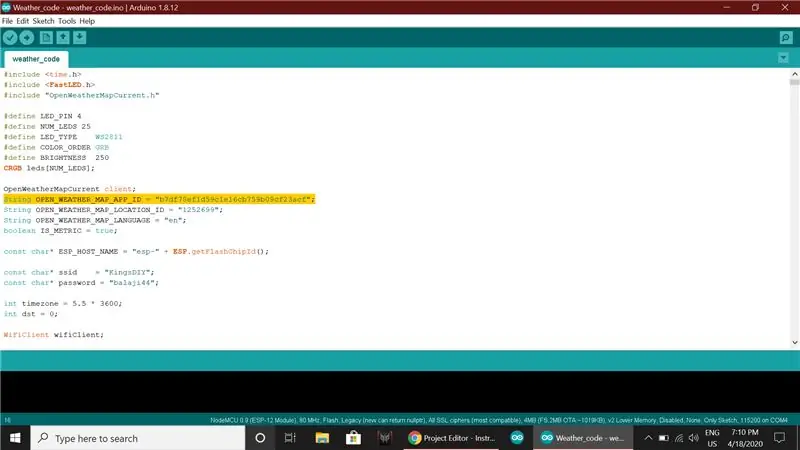
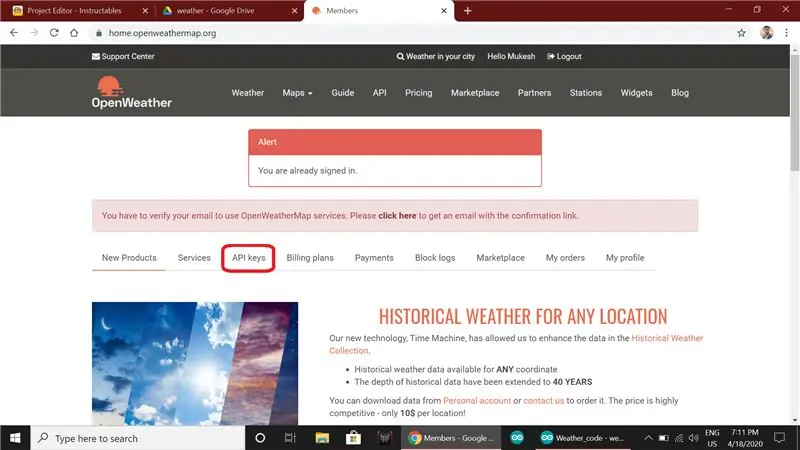
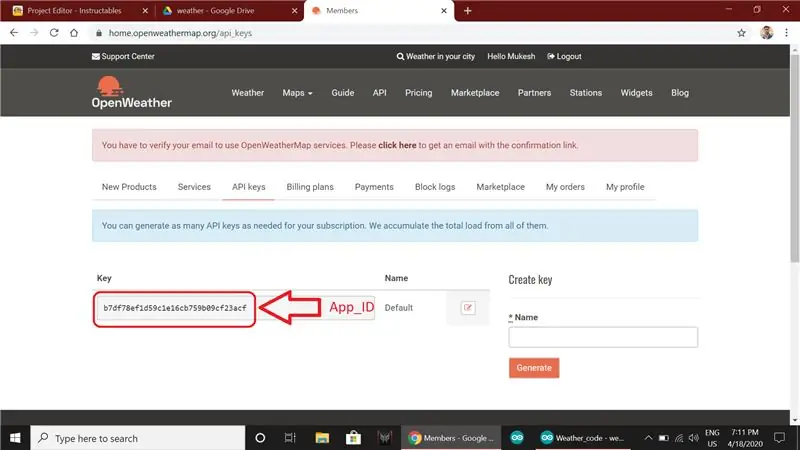
*Åpne koden nedenfor i Arduino IDE.
*Kode:
*Sørg for at du har inkludert alle bibliotek som er nevnt i koden.
*Nå må du redigere dette
String OPEN_WEATHER_MAP_APP_ID = "App_ID"; String OPEN_WEATHER_MAP_LOCATION_ID = "Location_ID";
*Åpne nettleseren og søk etter www.openweathermap.org.
*Opprett en konto og logg inn på nettstedet.
*Klikk på API -nøkler, kopier nøkkelen og lim inn programmet på APP_ID.
*På det samme nettstedet søker du etter posisjonen din, og resultatet kopieres det siste nummeret fra URL -adressen og limes inn på LOCATION_ID.
*MAP_ID og LOCATION_ID vil være lik min.
*Skriv inn Wifi_name på ssid og Wifi -passordet ditt.
const char* ssid = "Wifi_name"; const char* passord = "passord";
*Endre nå tidssonen i henhold til landets tidssone
int tidssone = 5,5 * 3600;
I henhold til India er tidssonen 5:30, så jeg har skrevet 5.5 på samme måte som du kan skrive tidssonen din.
*Alle underlinjene skal redigeres av deg som jeg har vist.
*Koble nå ESP8266 til PCen, velg porten og last opp koden.
Trinn 5: Final

Koble til Micro USB -laderen, og du er ferdig.
Takk skal du ha!
Anbefalt:
Smart skrivebord LED -lys - Smart Lighting W/ Arduino - Neopixels arbeidsområde: 10 trinn (med bilder)

Smart skrivebord LED -lys | Smart Lighting W/ Arduino | Neopixels Workspace: Nå tilbringer vi mye tid hjemme, studerer og jobber virtuelt, så hvorfor ikke gjøre arbeidsområdet vårt større med et tilpasset og smart belysningssystem Arduino og Ws2812b LED -er. Her viser jeg deg hvordan du bygger din Smart LED -skrivebordslampe som
Automatisk sitte/stå skrivebord: 14 trinn (med bilder)

Automatisk sitte/stå skrivebord: ** VENNLIGST AVSTEMME FOR DENNE INSTRUKTABLE! ** .. Til tross for min første tvil er jeg veldig fornøyd med sluttproduktet! Så her er det mitt inntrykk av det automatiske sitte/stå skrivebordet
Lag et unikt frisørverktøy: 30 trinn (med bilder)

Opprette et unikt frisørverktøy: Jeg elsket at Instructables kjørte en konkurranse om å lage verktøy. Og dette drev meg ærlig ut av utsettelse for å skrive ferdig dette, da jeg synes dette har en fin vri på hvem vi lager verktøy for … Selv om jeg har laget mange verktøy (noen teknologiske
Skrivebord Bluetooth -høyttaler med lydvisualisering, berøringsknapper og NFC. 24 trinn (med bilder)

Skrivebord Bluetooth -høyttaler med lydvisualisering, berøringsknapper og NFC: Hei! I denne instruksen skal jeg vise hvordan jeg lagde denne Desk Bluetooth -høyttaleren som har fantastisk lydvisualisering med berøringsknapper og NFC. Kan enkelt kobles til NFC -aktiverte enheter med bare et trykk. Det er ingen fysisk knapp
Send e -post automatisk med foto fra batchfil ved hjelp av gammelt skrivebord og XP: 4 trinn

Send e -post automatisk med foto fra batchfil ved hjelp av gammelt skrivebord og XP: Jeg er veldig heldig som har en flott utsikt fra hjemmekontorvinduet. Når jeg er borte, vil jeg se hva jeg mangler, og jeg er ofte borte. Jeg pleide å ha mitt eget nettsted og en værstasjon for hjemmet som ville laste opp via ftp alt været da
